Tryb Android Picture in Picture (PiP) to specjalna funkcja, która umożliwia oglądanie wideo w małym oknie nakładki w rogu ekranu podczas przeskakiwania z aplikacji do aplikacji. W ten sposób możesz binge oglądać Netflix lub poszukać czegoś w Google podczas swobodnej rozmowy ze znajomym w innej aplikacji.
Funkcja, która jest głównie używana do odtwarzania wideo, znajduje się w Smartfony z systemem Android z systemem Android Oreo i nowszych wersjach systemu operacyjnego.
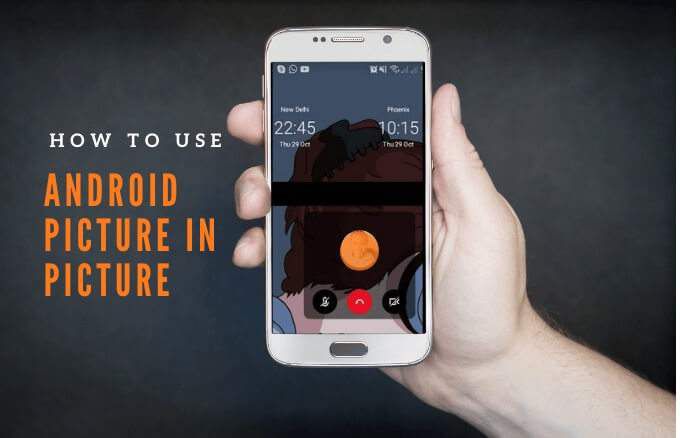
Wyjaśnimy, jak działa obraz w trybie obrazu w systemie Android i jak go używać na smartfonie lub tablecie.
Jak działa obraz w obrazie
PiP to wygodna funkcja, która przydaje się, gdy zaczynasz oglądać wideo w kompatybilnej aplikacji i chcesz wykonywać wiele zadań jednocześnie.
Gdy dotkniesz przycisku strony głównej w telefonie, wideo zmniejszy się do widok miniatur, które pozostanie zadokowane na ekranie. W ten sposób możesz kontynuować oglądanie wideo podczas korzystania z innych aplikacji z włączonym PiP.
Dodatkowo możesz powiększać lub pomniejszać i dostosowywać do różnych rozmiarów w zależności od tego, co robisz na telefonie.
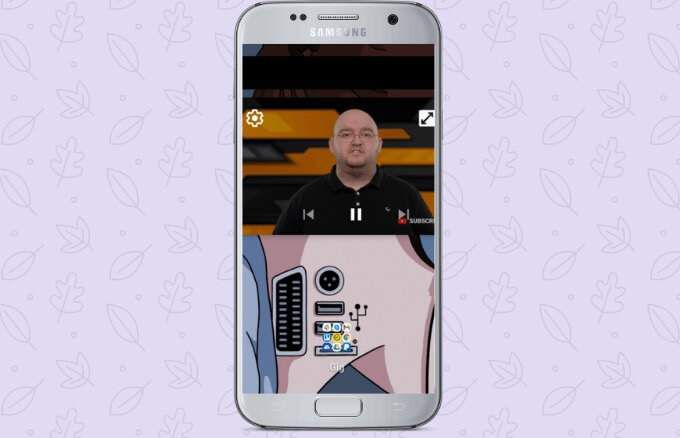
Jeśli okno przeszkadza, możesz przeciągnąć je lub przesunąć w różne części ekranu, aby zadokować miniaturę i kontynuować odtwarzanie na innych aplikacjach. Dźwięk będzie nadal odtwarzany i możesz użyć karty, aby ponownie wyciągnąć okno.
Tryb obrazu w obrazie w Androidzie nie jest kompatybilny ze wszystkimi aplikacjami, ale możesz sprawdzić witrynę programisty aplikacji, aby się dowiedzieć czy program obsługuje tę funkcję. Niektóre aplikacje obsługujące tryb PiP to Google Chrome, YouTube Premium, Google Maps, YouTube TV, Netflix, Google Movies & TV, Facebook, Instagram, WhatsApp (czaty wideo), Google Duo, VLC, Hulu i Pocket Casts (podcasty wideo).
Jak korzystać z obrazu Androida w trybie obrazu
Przed użyciem trybu Android PiP sprawdź, czy wszystkie aplikacje na Androida są aktualne, a następnie kroki poniżej do włączyć obraz w trybie obrazu.
Uwaga: jeśli na Twoim urządzeniu działa Android Oreo (8.0) lub nowszy, tryb PiP jest domyślnie włączony.
W tym przewodniku użyliśmy Telefon z systemem Android z systemem Android Pie.
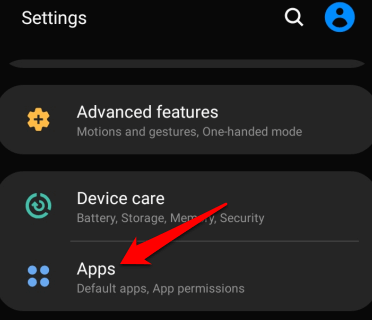
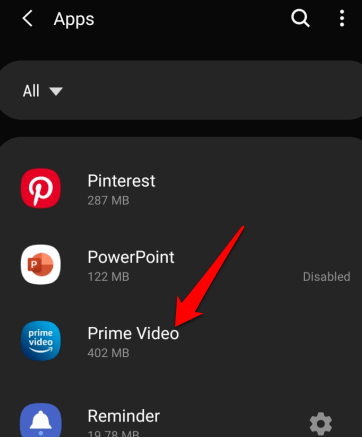
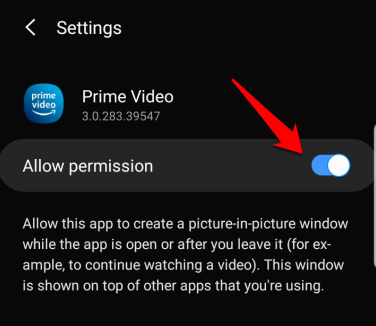
Jak uruchomić Android Picture in Picture w różnych aplikacjach
W zależności od aplikacji, możesz uruchomić tryb obrazu w obrazie na swoim urządzeniu z Androidem, odtwarzając wideo i naciskając przycisk strony głównej.
Jak korzystać z trybu PiP w przeglądarce Google Chrome
Jeśli używasz przeglądarki Google Chromeprzejdź do witryny zawierającej film, który chcesz obejrzeć.
Uwaga: działa to również w przypadku filmów YouTube oglądanych w przeglądarce Chrome.
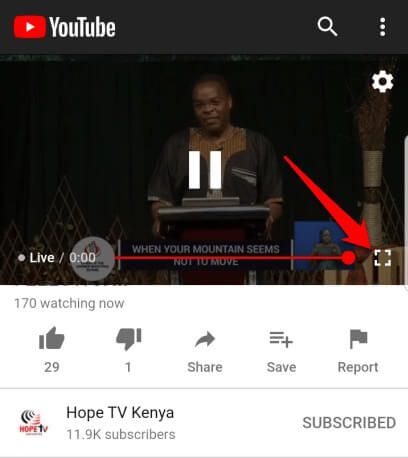
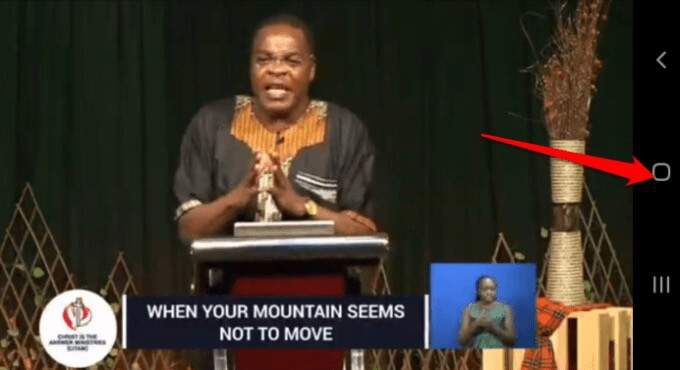
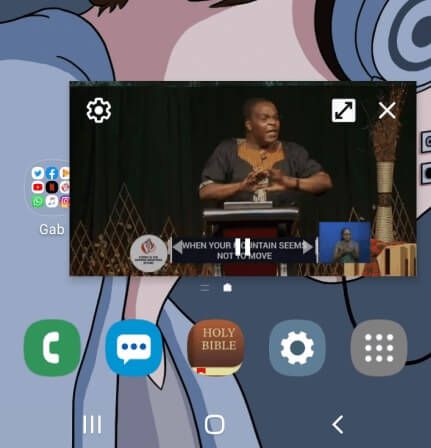
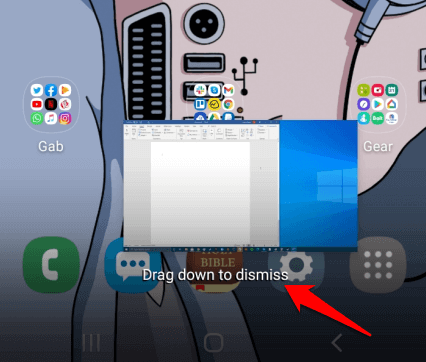
Jak korzystać z trybu PiP w YouTube
W przypadku YouTube Premium (dawniej YouTube Red) rozpocznij deo, a następnie naciśnij przycisk Strona główna, aby uruchomić tryb obrazu w obrazie.
Użytkownicy YouTube Premium skanują również aplikację YouTube jako domyślną do odtwarzania w tle zamiast PiP. W ten sposób możesz oglądać filmy przy wyłączonym ekranie lub podczas korzystania z innych aplikacji.
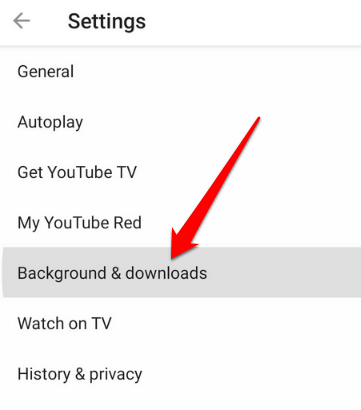
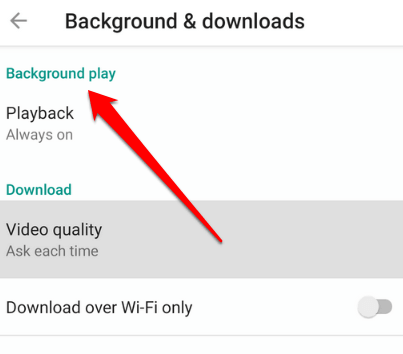
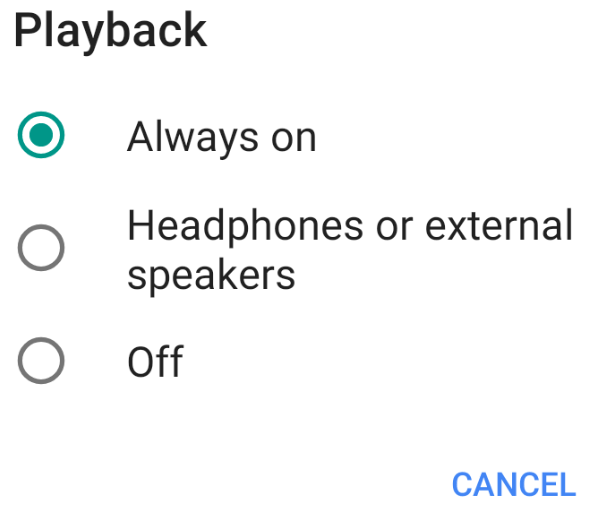
Uwaga: w bezpłatnej aplikacji YouTube możesz oglądać filmy w widoku miniatur podczas wykonywania wielu zadań jednocześnie korzystając z wyskakującego okienka lub widoku Podzielony ekran.
Aby użyć p Otwórz lub podzielony ekran w bezpłatnej aplikacji YouTube, przejdź do widoku Ostatnio otwarte aplikacje. Znajdź YouTube, wciśnij ikonę aplikacji i wybierz otwórz w wyskakującym okienkulub otwórz w widoku podzielonego ekranu.
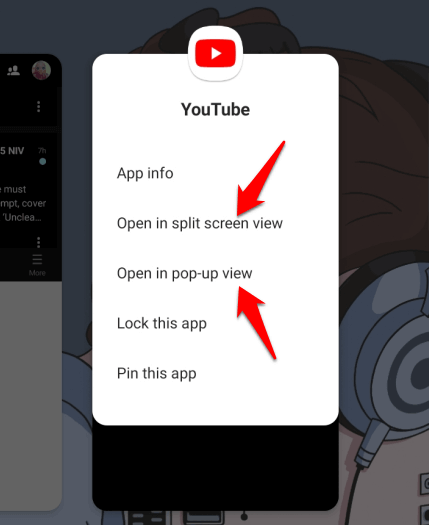
Różnica między używaniem trybu PiP a używaniem widoku wyskakującego lub podzielonego ekranu polega na tym, że ten ostatni nie jest zadokowany na ekranie. Oznacza to, że jeśli zamkniesz wszystkie używane aplikacje, widok miniatur zostanie zamknięty i będziesz musiał go ponownie otworzyć, aby wznowić oglądanie.
Jak korzystać z trybu PiP na Facebooku
Jeśli używasz Aplikacja Facebook, możesz oglądać filmy w trybie PiP na swoim telefonie podczas korzystania z innych aplikacji.
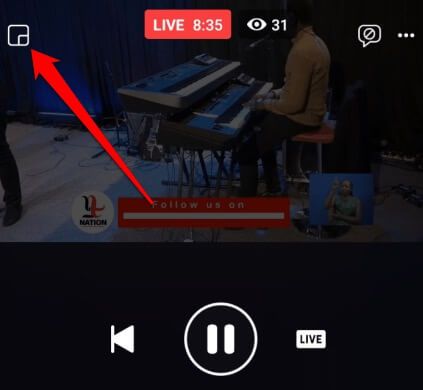
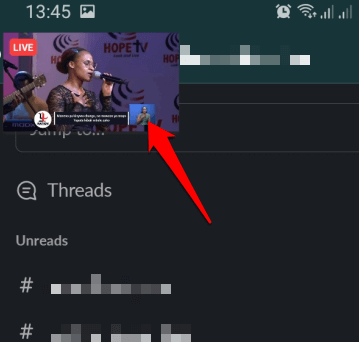
Jak korzystać z trybu PiP w VLC
Możesz także włączyć PiP w VLCw ustawieniach aplikacji.
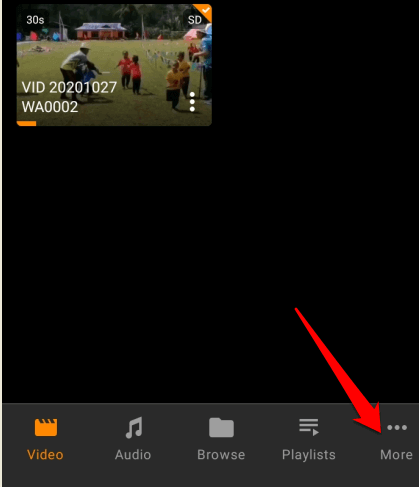
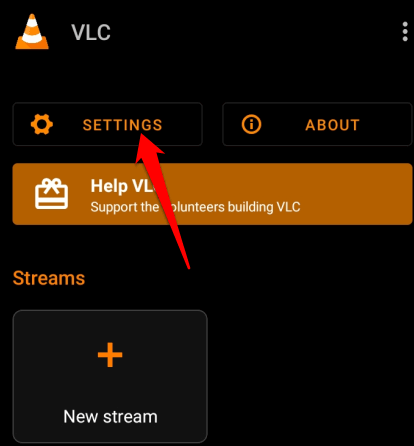
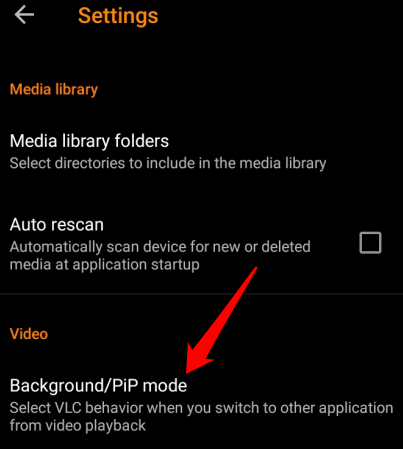
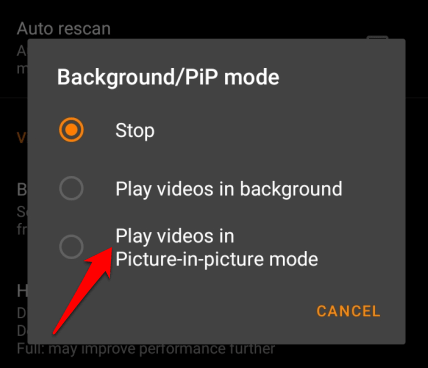
Alternatywnie możesz użyć odtwarzacza pop-up, aby przejść do trybu PiP w VLC.

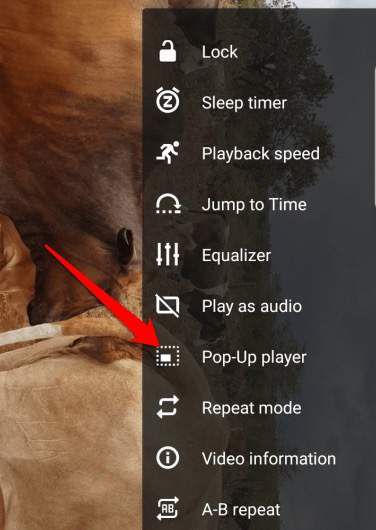
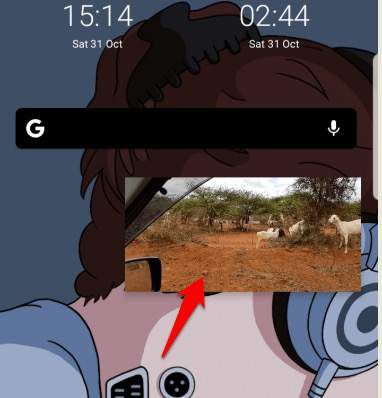
Jak korzystać z trybu PiP w rozmowie wideo WhatsApp
Możesz także używać Android Picture in Picture podczas czatowania ze znajomymi na Rozmowa wideo WhatsApp.
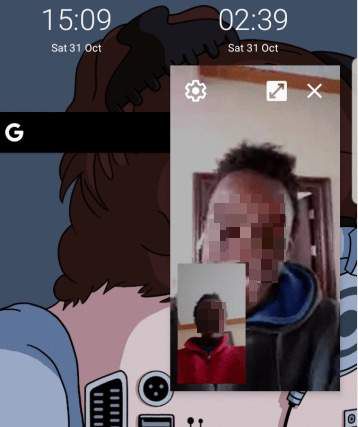
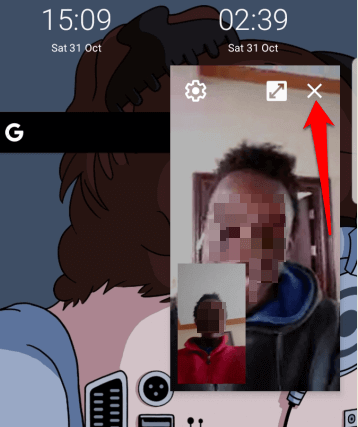
Jak wyłączyć obraz Androida w trybie obrazu dla aplikacji na Androida
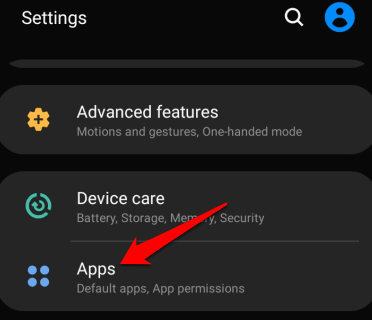
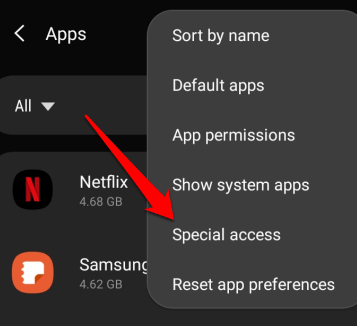
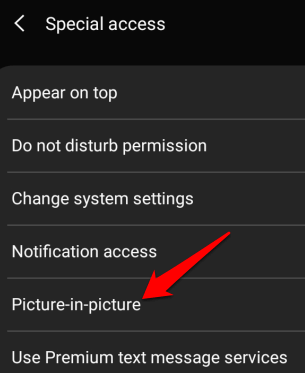
Obraz:
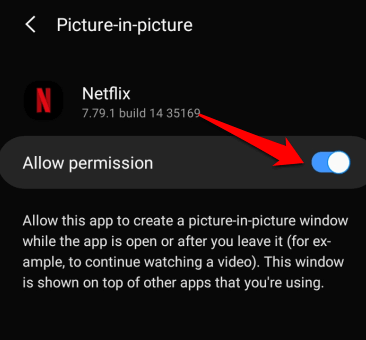
Pracuj i graj na swoim urządzeniu z Androidem
Jeśli wykonujesz wiele zadań jednocześnie na urządzeniu z Androidem, przeskakując z jednej aplikacji do drugiej, tryb Android Picture in Picture (PiP) okaże się bardzo wygodny.
Czy udało Ci się przejść do trybu Obraz w obrazie na urządzeniu z systemem Android? Udostępnij nam w komentarzach.